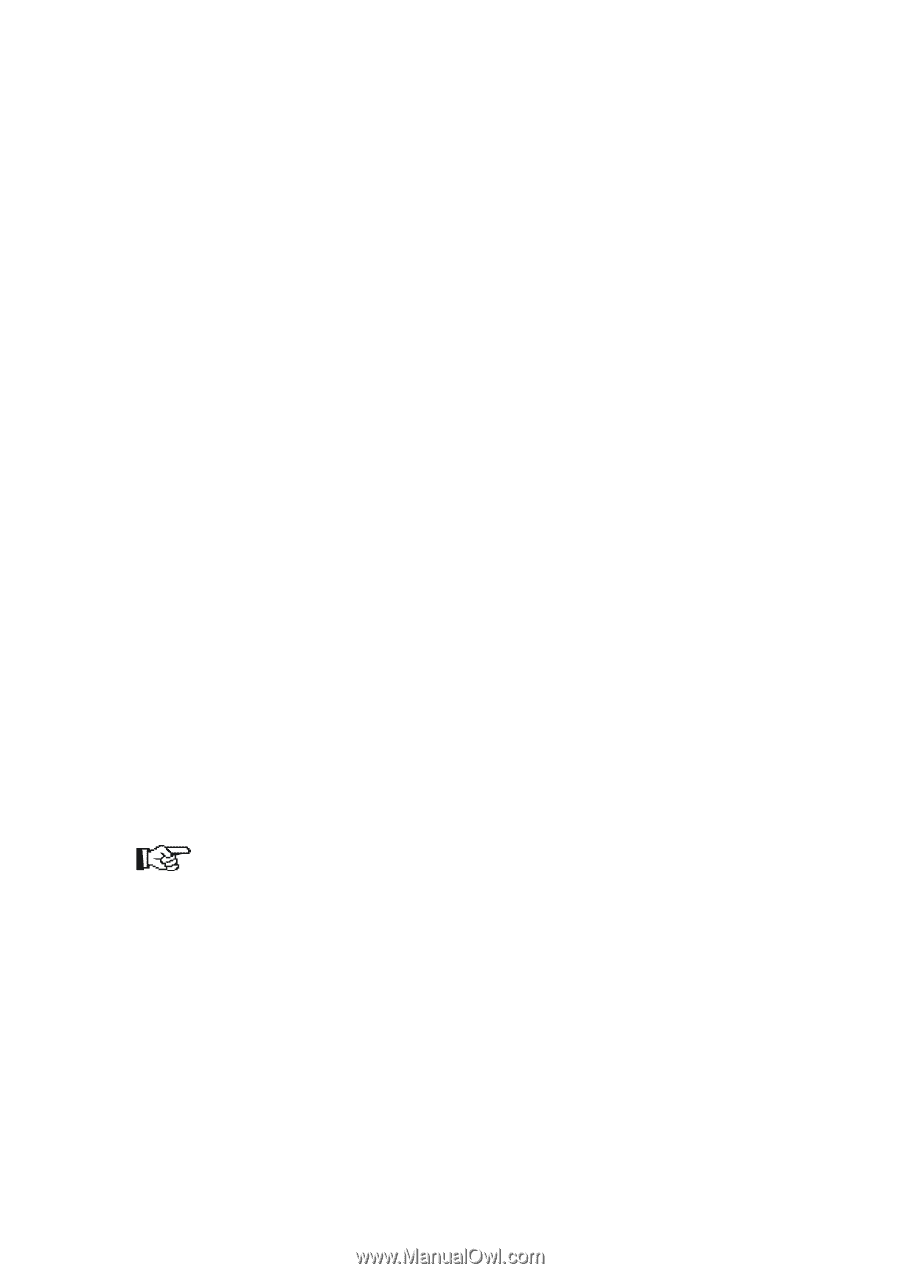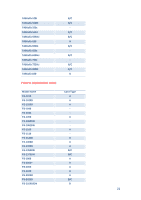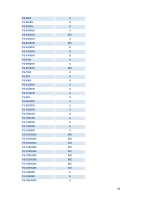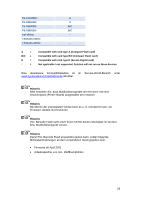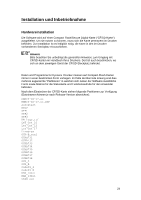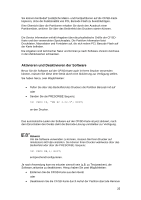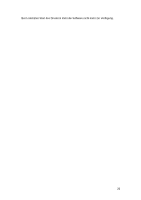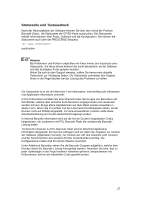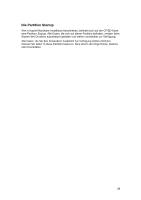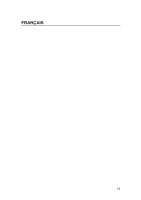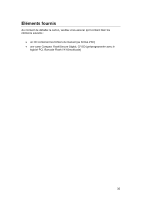Kyocera TASKalfa 6501i PCL Barcode Flash 3.0/KYOmulticode 1.0 Quick Installat - Page 25
Aktivieren und Deaktivieren der Software
 |
View all Kyocera TASKalfa 6501i manuals
Add to My Manuals
Save this manual to your list of manuals |
Page 25 highlights
Sie können bei Bedarf zusätzliche Makro- und Fontpartitionen auf die CF/SD-Karte kopieren, ohne die Funktionalität von PCL Barcode Flash zu beeinträchtigen. Eine Übersicht über die Partitionen erhalten Sie durch den Ausdruck einer Partitionsliste, welchen Sie über das Bedienfeld des Druckers starten können. Die Device Information enthält Angaben über die physikalische Größe der CF/SDKarte und den verwendeten Speicherplatz. Die Partition Information listet Druckdaten, Macrodaten und Fontdaten auf, die sich neben PCL Barcode Flash auf der Karte befinden. Die Angaben sind technischer Natur und können je nach Software-Version durchaus in den Zahlenwerten schwanken. Aktivieren und Deaktivieren der Software Bevor Sie die Software auf der CF/SD-Karte auch in Ihrem Drucker verwenden können, müssen Sie diese dem Gerät durch eine Aktivierung zur Verfügung stellen. Sie haben hierzu zwei Möglichkeiten: Rufen Sie über das Bedienfeld des Druckers die Partition Barcode Init auf oder Senden Sie die PRESCRIBE Sequenz !R! FRPO I0, "KM BC 3.02.9"; EXIT; an den Drucker. Das automatische Laden der Software auf der CF/SD-Karte ist jetzt aktiviert, nach dem Einschalten des Geräts steht die Barcode-Lösung unmittelbar zur Verfügung. Hinweis Um die Software verwenden zu können, müssen Sie Ihren Drucker auf mindestens 600 dpi einstellen. Sie können Ihren Drucker wahlweise über das Bedienfeld oder über die PRESCRIBE-Sequenz !R! FRPO N8,1; EXIT; entsprechend konfigurieren. Je nach Anwendung kann es mitunter sinnvoll sein (z.B. zu Testzwecken), die Software zeitweise zu deaktivieren. Hierzu haben Sie zwei Möglichkeiten: Entfernen Sie die CF/SD-Karte aus dem Gerät oder Deaktivieren Sie die CF/SD-Karte durch Aufruf der Partition Barcode Remove 25